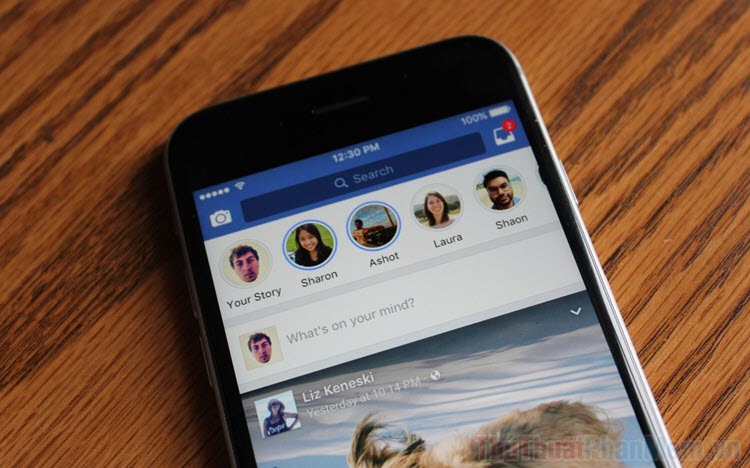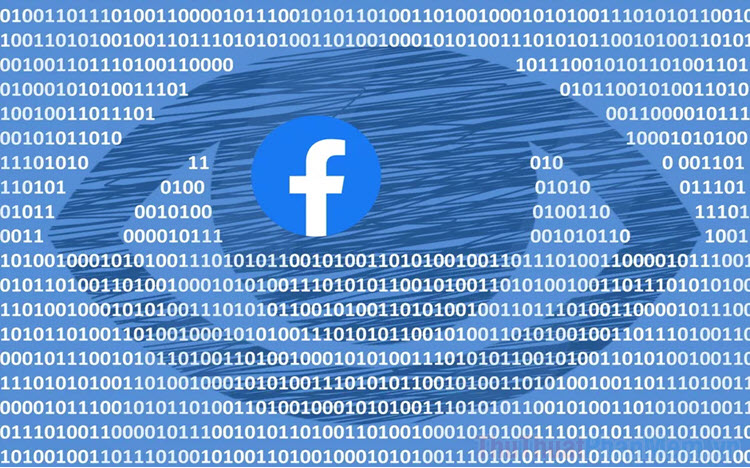Hướng dẫn Live Stream trên Facebook
Từ “Livestream” hiện nay không còn xa lạ gì đối với giới trẻ ngày nay. Hiện tại có rất nhiều mạng xã hội đã hỗ trợ việc LiveStream đối với người dùng. Vậy thực chất LiveStream là gì? Và làm cách nào để LiveStream trên Facebook? Hãy cùng ThuThuatPhanMem.vn đi giải đáp những thắc mắc này nhé.

Live stream là một từ trong tiếng Anh được dịch ra có nghĩa là phát sóng trực tiếp. Live stream dùng để truyền tải nội dung trực tiếp qua Internet. Nó yêu cầu phải có các thiết bị đầu ra hỗ trợ cho Live stream, một bộ mã hóa để số hóa nội dung và một thiết bị đầu vào có khả năng quay video như máy quay, máy ảnh hoặc Webcam. Các bạn có thể hiểu đơn giản Live stream là bạn phát trực tiếp để mọi người ở khắp mọi nơi có thể nhìn thấy những gì bạn đang muốn cho người khác thấy (gương mặt bạn, cảnh vật, sự kiện, …) nếu vào đúng luồng trực tiếp của bạn.
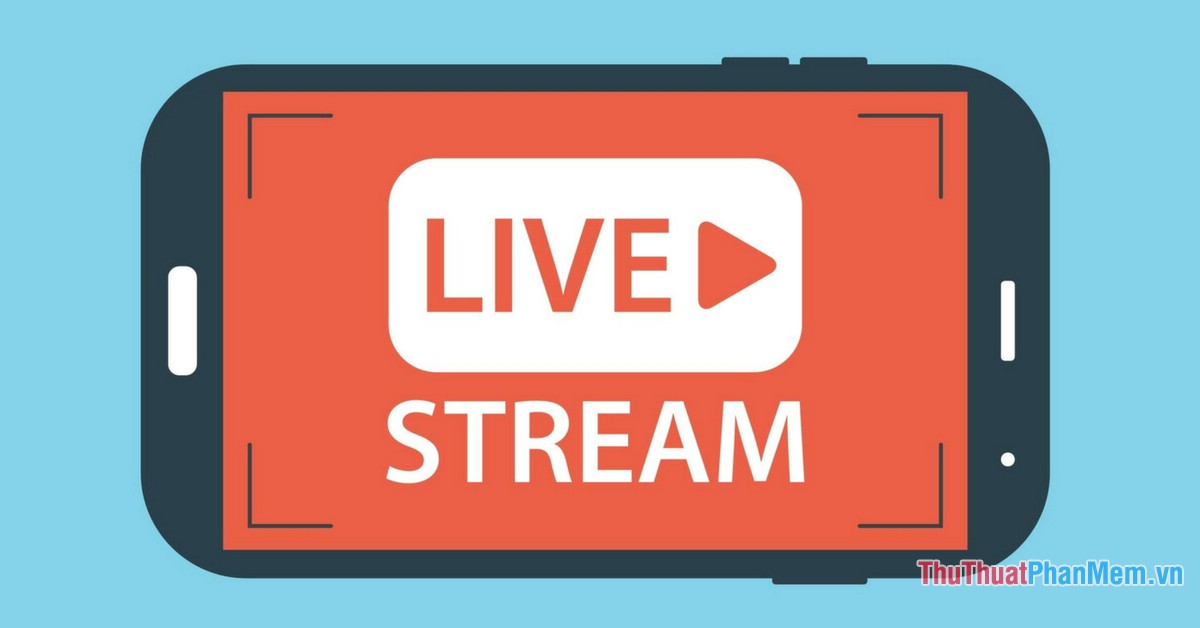
Hướng dẫn cách Live Stream trên Facebook.
Live Stream trên Facebook có 2 cách để thực hiện đó là Live Stream bằng điện thoại hoặc là Live Stream bằng máy tính PC – Laptop
Để Live Stream trên Facebook bằng điện thoại, các bạn tham khảo link bài viết trước ThuThuatPhanMem.vn đã hướng dẫn rất kĩ tại: https://thuthuatphanmem.vn/cach-live-stream-facebook/

Cách Live Stream Facebook bằng máy tính
Ở bài viết này, ThuThuatPhanMem.vn sẽ hướng dẫn các bạn cách Live Stream trên Facebook bằng máy tính qua phần mềm OBS
Bước 1: Đầu tiên các bạn tải thêm phần mềm hỗ trợ livestream đang được rất nhiều người sử dụng hiện nay đó là phần mềm OBS: https://obsproject.com/
Bước 2: Sau khi cài đặt xong phần mềm OBS xong.
Tại giao diện của phần mềm, tại mục Sources, các bạn click chọn dấu cộng “+” (1)
Khi đó sẽ có một số lựa chọn nguồn cho bạn ví dụ như Browser (Trình duyệt web) Display Capture (hiển thị màn hình) Image (hiển thị ảnh) Game Capture (hiển thị một game cụ thể) Window Capture (hiển thị một cửa sổ cụ thể)… Các bạn có thể tùy chọn theo mục đích sử dụng của bạn
Ở đây mình sẽ Live Stream cả màn hình nên mình chọn Display Capture. (2)
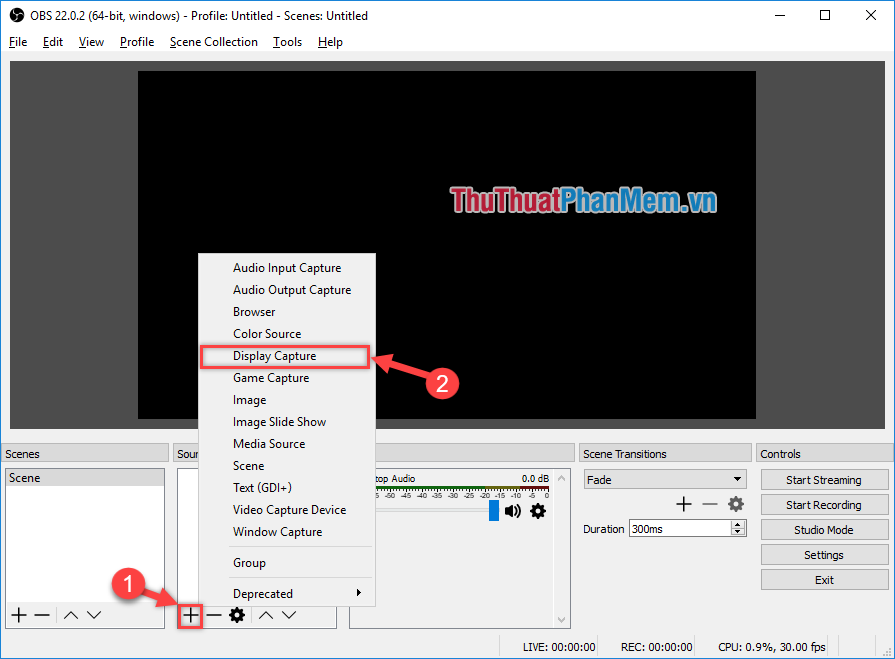
Bước 3: Sau khi chọn xong nguồn, một cửa sổ mới sẽ xuất hiện, các bạn có thể đổi tên nguồn cho dễ nhớ. Ví dụ: mình đã đổi tên thành “Tab màn hình”. Sau đó các bạn click chọn OK
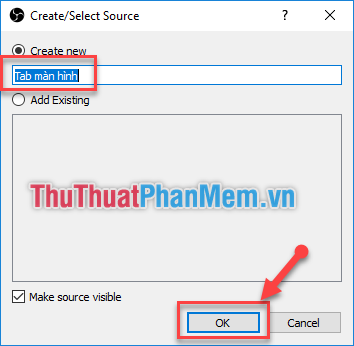
Bước 4: Một cửa sổ xem trước hiện lên, các bạn sẽ thấy màn hình của mình đã được quay lại. Các bạn click OK để trở về màn hình giao diện chính.
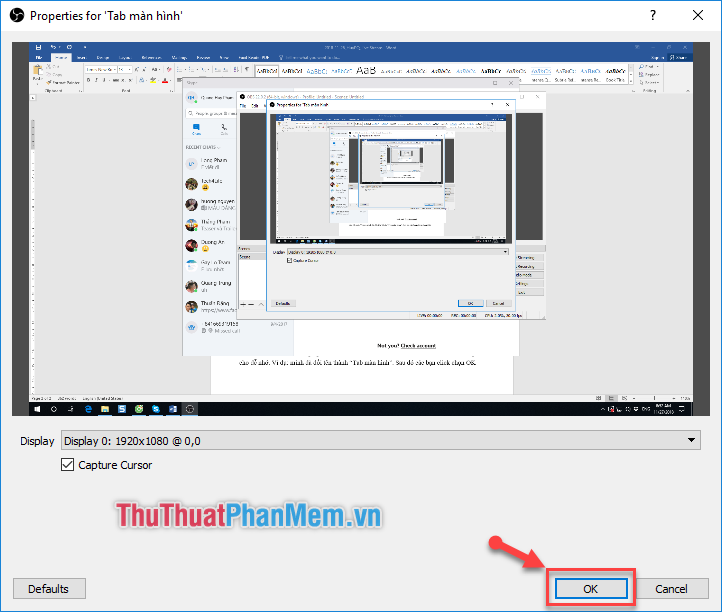
Như vậy là bạn đã cài xong 1 nguồn Live Stream.
Lưu ý:
Các bạn có thể thêm nhiều nguồn để Live Stream cùng 1 lúc.
Như các game thủ khi họ LiveStream họ có thể cài đặt thêm nhiều nguồn cùng lúc để vừa hiển thị màn hình chơi game (Game Capture), vừa hiển thị Webcam (Video Capture Device), vừa hiển thị dòng chữ chạy trên màn hình (Text) ….
Bước 5: Sau khi đã cài đặt đủ các nguồn stream mà mình mong muốn. Ở ngoài giao diện chính, các bạn click chọn mục Settings ở góc dưới bên phải màn hình.
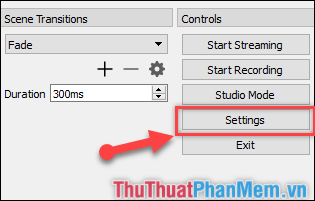
Bước 6: Tại cửa sổ Settings:
(1) Các bạn chọn sang tab Stream
(2) Tùy chọn nguồn phát LiveStream. Các bạn chọn nguồn phát Facebook Live.
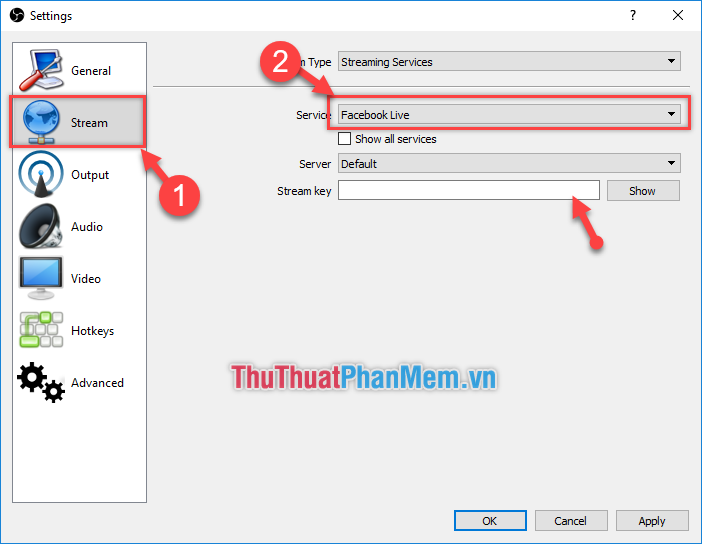
Bước 7: Để lấy Stream key, các bạn cần phải truy cập vào Facebook cá nhân hoặc Fanpage – nơi bạn đang chuẩn bị Livestream.
Click chọn vào mục Video trực tiếp.
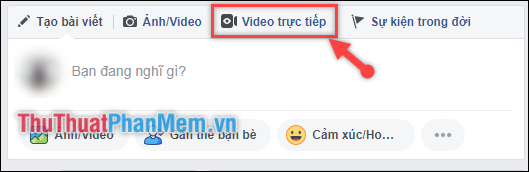
Bước 8: Tại cửa sổ mới xuất hiện, các bạn chuyển sang tab Kết nối (1)
Ở đó sẽ xuất hiện Streamkey, các bạn hãy Copy/Sao chép dòng Streamkey (2)
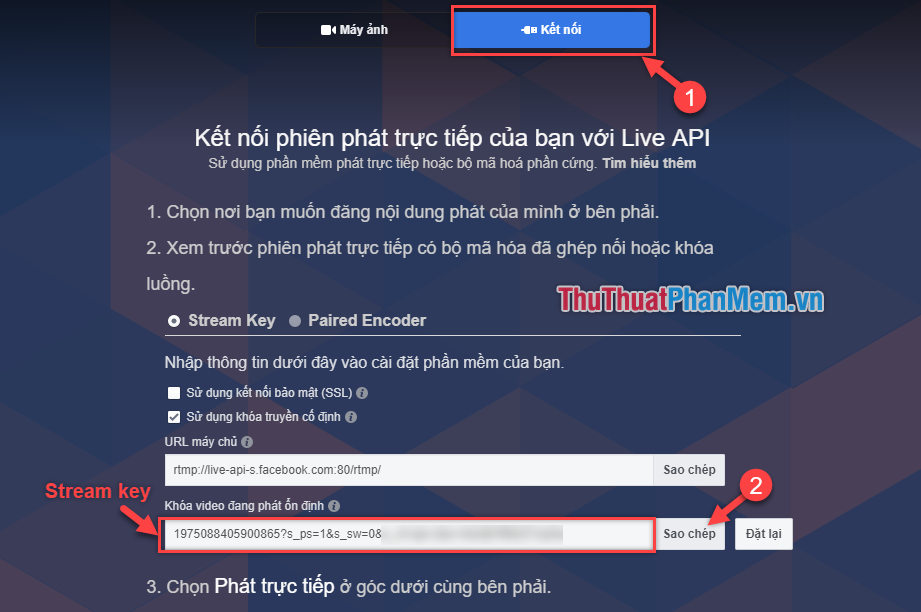
Bước 9: Dán dòng Stream key mà bạn đã Sao chép ở trang Facebook vào phần Settings của OBS và click chọn OK
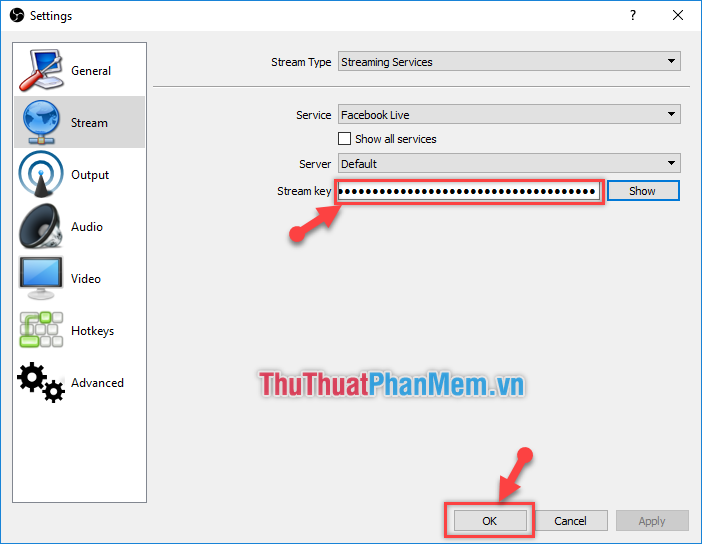
Bước 10: Sau đó tại giao diện của phần mềm OBS, các bạn click chọn Start Streaming
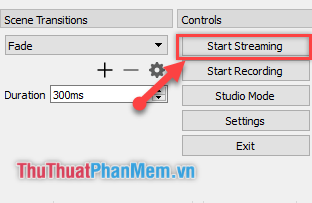
Bước 11: Các bạn đợi chút để Facebook tìm nguồn nạp LiveStream.
Trong lúc chờ đợi các bạn có thể thêm tiêu đề Phát trực tiếp, Gắn thẻ bạn bè, Chọn nơi muốn phát trực tiếp…
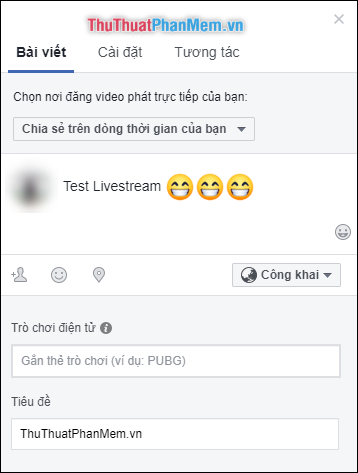
Bước 12: Sau đó các bạn click chọn Phát trực tiếp. Vậy là hoàn thành!
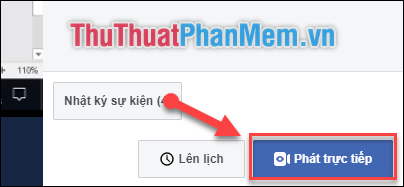
Giao diện khi bạn đang phát trực tiếp
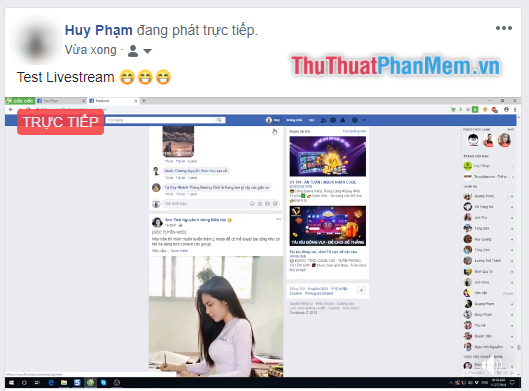
Bước 13: Khi muốn kết thúc việc phát trực tiếp, các bạn click chọn Kết thúc Video trực tiếp ở giao diện Facebook hoặc Stop Streaming ở giao diện phần mềm OBS
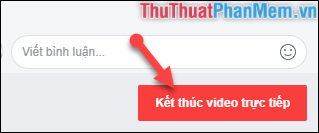
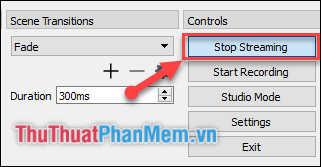
Vậy là trên đây ThuThuatPhanMem.vn đã giới thiệu các bạn cách phát trực tiếp trên Facebook bằng máy tính, hi vọng bài viết sẽ giúp ích các bạn. Chúc các bạn có những buổi Live Stream vui vẻ. Cảm ơn các bạn đã theo dõi!